Cómo conectar el iPhone al proyector
A medida que aumenta el número de personas que confían en sus iPhones para gestionar sus tareas diarias, buscan cada vez más formas de ampliar las capacidades de estos dispositivos.
La posibilidad de conectar un iPhone a un proyector proporciona a los usuarios una mayor versatilidad tanto para presentaciones de trabajo como para fines de entretenimiento personal.
Respuesta breve: Con las conexiones Wi-Fi, Bluetooth, USB y HDMI disponibles para muchos modelos de proyectores hoy en día, seguro que encuentras una opción que funcione perfectamente con el iPhone.
Pero, ¿cómo conseguirlo? En este artículo, exploraremos varias opciones que hacen que conectar tu dispositivo sea más fácil que nunca.
- Conectar el iPhone al proyector con diferentes métodos
- Conectar iPhone al proyector mediante Wi-Fi
- Conectar iPhone a proyector mediante Bluetooth
- Conectar iPhone a proyector sin Wi-Fi
- Conectar el iPhone al proyector mediante USB
- Conectar el iPhone al proyector mediante HDMI
- Conectar el iPhone al proyector mediante un dongle
- Solución de problemas comunes
- Preguntas frecuentes: Cómo conectar un iPhone a un proyector
- Conectar el iPhone a un proyector: Conclusión
Cómo conectar un iPhone a un proyector con diferentes métodos
Conectar tu iPhone a un proyector es ahora más fácil. Con múltiples opciones de conectividad, como Wi-Fi, Bluetooth, USB o HDMI, puedes encontrar la que mejor se adapte al tipo de proyector que tengas.
| Método | Conectividad | Requisitos | Facilidad de uso | Calidad de imagen | Calidad de sonido |
|---|---|---|---|---|---|
| Wi-Fi | Inalámbrico | Proyector o Apple TV con Wi-Fi | Fácil | Bueno | Bueno |
| Bluetooth | Inalámbrico | Proyector con Bluetooth | Fácil | Bueno | Bueno |
| Cable Lightning a HDMI/VGA | Con cable | Cable Lightning a HDMI/VGA, proyector con puerto HDMI/VGA | Moderado | Bueno | Bueno |
| USB | Con cable | Cable Lightning a USB, proyector con puerto USB | Moderado | Bueno | Bueno |
| Adaptador HDMI | Con cable | Adaptador Lightning a HDMI, proyector con puerto HDMI | Fácil | Excelente | Excelente |
| Dongle | Con cable/inalámbrico | Dongle con los puertos necesarios, proyector | Moderado | Bueno | Bueno |
Asegúrate de que es compatible con el método deseado antes de continuar para que todo vaya bien y sin problemas.
Cómo conectar un iPhone a un proyector por Wi-Fi

Conecta fácilmente tu iPhone a un proyector de forma inalámbrica. Tanto si tienes un Apple TV como un proyector con Wi-Fi, reproduce rápida y fácilmente la imagen de tu teléfono en cualquier superficie de gran tamaño.
Sólo tienes que seguir estos pocos pasos para obtener resultados impresionantes:
- Asegúrate de que tanto el proyector como el iPhone están conectados a la misma red Wi-Fi.
- Activa la función Wi-Fi en el proyector.
- En el iPhone, ve a Ajustes > Wi-Fi y conéctate a la red del proyector.
- Inicia la función AirPlay en tu iPhone deslizando el dedo hacia arriba desde la parte inferior de la pantalla y seleccionando Screen Mirroring.
- Selecciona el proyector de la lista de dispositivos disponibles y haz clic en Conectar.
- Ahora deberías ver la pantalla de tu iPhone en el proyector.
Cómo conectar el iPhone al proyector mediante Bluetooth
Si tu proyector tiene Bluetooth, conectar tu iPhone a él es muy fácil.
Sólo tienes que seguir estos sencillos pasos:
- Enciende el Bluetooth tanto en el proyector como en el iPhone.
- En el iPhone, ve a Ajustes > Bluetooth y conéctate al proyector.
- Una vez conectado, inicia la función AirPlay en tu iPhone y selecciona Screen Mirroring.
- Elige el proyector de la lista de dispositivos disponibles y haz clic en Conectar.
- La pantalla de tu iPhone debería mostrarse ahora en el proyector.
Cómo conectar el iPhone al proyector sin Wi-Fi
Puedes proyectar tus presentaciones de iPhone incluso sin proyectores con Wi-Fi. Un cable Lightning a HDMI o un cable VGA harán el truco y te permitirán conectarte en un abrir y cerrar de ojos.
Pero para ello, necesitarás un conmutador especial de Lighting a HDMI/VGA.
Si buscas un proyector realmente versátil, nuestro equipo de expertos te recomienda que consideres un proyector portátil para iphone. Estos modelos cuentan con métodos de conexión sin esfuerzo y ofrecen a los usuarios una gran variedad de funciones para que sus noches de cine sean aún más agradables.
Si estás buscando modelos de proyectores atractivos, aquí tienes nuestras seis mejores opciones para 2024:
- Excelente calidad de imagen 4K
- Diseño elegante y premium
- Precio pagable
- Tecnología inteligente de adaptación de pantalla
- Altavoces Harman Kardon potentes y de alta calidad
- Android TV 10.0 con una rica selección de aplicaciones y funciones
- Proyección de corto alcance ideal para espacios pequeños
- Resolución 4K con bajo retraso de entrada
- Integración de AndroidTV
- Compatible con las principales consolas de juegos
- Configuración sencilla con funciones flexibles de ajuste de imagen
- Resolución 4K UHD con 3.300 lúmenes
- Fuente de luz de larga duración de hasta 20.000 horas.
- Compatibilidad HDR y tecnología SuperColor
- Conectividad flexible con HDMI, USB y más
- Preparado para Blu-ray 3D con orientación de 360 grados
- Calidad de imagen decente de 480p con soporte para HDR10
- Diseño simple y compacto
- Portabilidad y larga duración de la batería
- Dolby Digital Plus y Dolby Atmos
- Android 7.1 con suficiente variedad de aplicaciones y funciones
- Altamente portátil con rotación de 180 grados
- Nivelación automática, enfoque y corrección trapezoidal
- Acceso a una amplia gama de opciones de entretenimiento inteligente
- Centro de juegos dedicado
- Audio inmersivo de 360 grados con opciones de conectividad de audio externo
- Diseño de alcance ultracorto
- Fuente de luz láser para un rendimiento brillante y duradero
- Barra de sonido integrada con Dolby Digital 2.0
- Interfaz de Smart TV con control por voz y aplicaciones de streaming
Cómo conectar el iPhone al proyector por USB
Siempre que el proyector tenga un puerto USB, podrás conectar fácilmente tu teléfono y aprovechar todas sus funciones.
Sigue estos sencillos pasos para que la conexión entre tu smartphone y el dispositivo de proyección sea un éxito:
- Conecta un extremo del cable USB a tu iPhone y el otro extremo al puerto USB del proyector.
- Si tu proyector tiene un reproductor multimedia integrado, podrás acceder a los archivos multimedia de tu iPhone directamente desde la interfaz del proyector.
- Si el proyector no tiene un reproductor multimedia integrado, puedes utilizar una aplicación de reproducción multimedia en el iPhone para reproducir el contenido en el proyector.
Cómo conectar el iPhone al proyector con HDMI
Una conexión HDMI es una forma estupenda de compartir el contenido de tu iPhone en una pantalla externa, como un proyector.
Sin embargo, no todos los iPhones están equipados con el puerto necesario, esos casos requieren un adaptador para una correcta compatibilidad entre dispositivos.
Para una conectividad perfecta y un entretenimiento proyectado, sigue estos pasos:
- Compra un adaptador HDMI compatible con tu iPhone. Apple vende un adaptador Lightning a HDMI, pero también existen opciones de terceros.
- Conecta un extremo del cable HDMI al adaptador y el otro extremo al proyector.
- Conecta el adaptador al puerto Lightning de tu iPhone.
- Enciende el proyector y selecciona la fuente de entrada adecuada.
- La pantalla de tu iPhone debería verse ahora en el proyector.
Uso de un Dongle: Cómo conectar el iPhone al proyector
Un dongle es una buena forma de conectar tu iPhone a un proyector. Sólo tienes que conectar el dispositivo al puerto Lightning de tu iPhone y seguir estos pasos para transmitir o realizar presentaciones fácilmente.
Maximiza las oportunidades de conectividad con esta pequeña pero potente herramienta.
- Compra un dongle compatible con tu iPhone y que tenga los puertos necesarios para conectarse al proyector. Puede que necesites un adaptador HDMI o VGA, dependiendo de tu proyector.
- Conecta el dongle al puerto Lightning de tu iPhone.
- Conecta el otro extremo del dongle al proyector.
- Enciende el proyector y selecciona la fuente de entrada adecuada.
- La pantalla de tu iPhone debería verse ahora en el proyector.
Solución de problemas comunes

Al intentar conectar tu iPhone a un proyector, es posible que te encuentres con algunas dificultades técnicas. Para asegurarte el éxito, aquí tienes consejos para solucionar los problemas más comunes.
El proyector no emite imagen ni sonido. Asegúrate de que el proyector está encendido y ajustado a la fuente correcta. Comprueba que todos los cables estén bien enchufados para que la presentación tenga sonido e imagen.
Mala calidad de imagen. Asegúrate de que la pantalla de tu iPhone está optimizada para el proyector verificando la compatibilidad. Si es necesario, ajusta la resolución del proyector para conseguir una imagen proyectada de alta calidad.
La conexión sigue fallando. Asegúrate de que tus dispositivos están correctamente sincronizados con una única red Wi-Fi y confirma que el enlace Bluetooth es estable.
Preguntas frecuentes: Cómo conectar un iPhone a un proyector
¿Cómo conecto mi iPhone a un proyector?
Dependiendo de los recursos disponibles, Wi-Fi, Bluetooth, cables y puertos USB, conexiones HDMI o incluso un dongle son opciones viables.
¿Por qué la pantalla de mi iPhone no se refleja en el proyector?
Algunas causas posibles de este problema son un conector incompatible, un software obsoleto o un proyector que no funciona correctamente. Para garantizar la compatibilidad entre dispositivos y el éxito de la conexión, confirma los requisitos de hardware y software tanto del proyector como del iPhone.
¿Se puede utilizar AirPlay sin Apple TV?
Con AirPlay, no necesitas tener un Apple TV para disfrutar de todas sus increíbles funciones. Conecta tu proyector con Wi-Fi u otro dispositivo compatible de terceros y experimenta la increíble comodidad de transmitir audio o vídeo directamente desde cualquier dispositivo iOS.
Cómo conectar un iPhone a un proyector: Conclusión
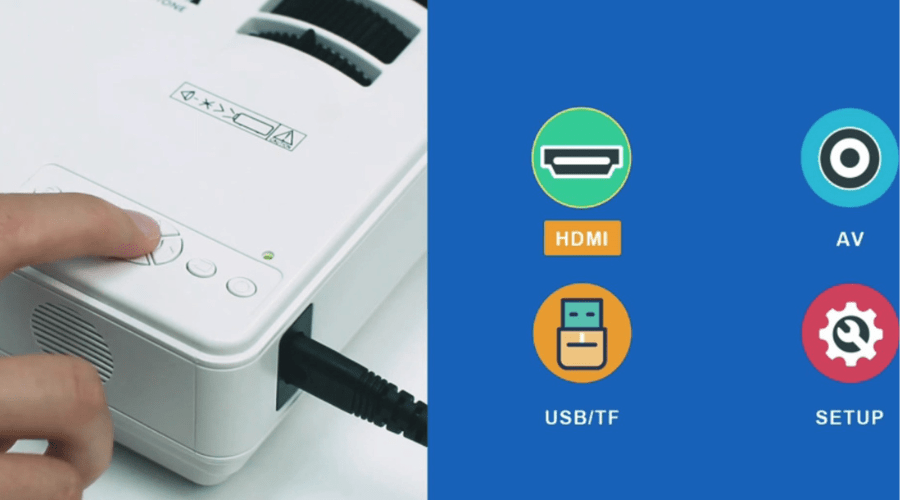
¡Desbloquea el poder de proyectar! Conectar tu iPhone a un proyector nunca ha sido tan fácil.
Navega por el laberinto de opciones disponibles y descubre cuál es la más adecuada para ti, ya sea Wi-Fi, Bluetooth, cable USB o HDMI con un simple adaptador.
Con estos sencillos pasos -no olvides comprobar antes que tu proyector es compatible con lo que vas a utilizar- proyecta sin complicaciones.






